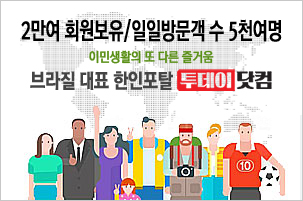알아두면 좋은 윈도우 XP팁 모음
-
 인선호
인선호 - 1506
- 0
[XP팁1] DOS모드에서 XP설치하는 방법
XP cd의 i386아래에 있는 winnt.exe가 dos모드에서 XP를 설치하는 프로그램이다.
도스모드 부팅시 smartdrv.exe 프로그램을 실행후 XP를 설치하면 더 빠른 속도로 진행된다. 도스모드 XP인스톨방법에 질문이 많아서 쉽게 정리해본다.
1.도스부팅티스켓(Win98/me부팅디스켓,XP에서 포맷시 만들수있는 MS-Dos부팅디스켓)으로 부팅한다.
2.smartdrv.exe를 실행한다.
3.윈도우XP CD의 winnt.exe가 있는 위치를 지정한다.
4.실행한다.
[XP팁2] 메뉴팝업속도를 빠르게 하기
메뉴창이 열리는 속도가 느린것을 감지할수 있는데 빠르게 하는 방법이다.
시작 - 실행창에서 regedit를 입력하여 레지스트리 편집창을 뛰운후 HKEY_CURRENT_USERControlPaneldesktop에서 MenuShowDelay항목의 값이 기본 400으로 셋팅되어 있는데 이 값을 0 에서 400 사이에서 바꾼다.(0의 값이 최고 빠르다)
[XP팁3] CD-ROM 자동인식 비활성화
윈도우에서 새로운 CD를 삽입하였을때 autorun.inf를 인식하여 자동으로 실행하는 기능을 Off 하려면 regedit를 실행하여 다음 값을 변경한다. HKEY_LOCAL_MACHINESYSTEMCurrentControlSet001ServicesCdrom에서 Autorun값을 `0`으로 한다
[XP팁4] 인터넷익스플로러 로딩속도 향샹법
1) DNS캐쉬수정으로 브라우저속도 높이기
HKEY_LOCAL_MACHINESystemCurrentControlsetServicesDnscacheParameters에서 다음항목의 값을 입력한다(없으면 새로 오른쪽 마우스 클릭하여 새로만들기-DWORD값-10진수로 만든다)
CachehHashTableBucketSize---- 1
CachehHashTableSize---------- 384
MaxCacheEntryTtlLimit-------- 64000
MaxSOACacheEntryTtlLimit----- 301
2) HKEY_USER.DefaultSoftwareMicrosoftWindowsCurrentVersionInterSettings에서 새로만들기
-- DWORD값을 다음과 같이 만든다(값은 16진수로 선택한다)
MaxConnectionsPerSever------ 20
MaxConnectionsPer1_0Sever--- 20
HKEY_CURRENT_USERSoftwareMicrosoftWindowsCurrentVersionInterSettings에서도 위와 같이 값을 만든다
MaxConnectionsPerSever------ 20
MaxConnectionsPer1_0Sever--- 20
3) HKEY_LOCAL_MACHINESOFTWAREMicrosoftWindowsCurrentVersionExplorerRemoteComputer NameSpace에서 {D6277990-4C6A-11CF-8D87-00AA0060F5BF} 폴더 자체를 삭제
[XP팁5] 오류 보고(MS전송)창 나타나지 않게 하기
1) 시작- 제어판- 성능 및 유지 관리- 시스템
2) 시스템 등록정보창이 나타나면 [고급]탭에서 가장 아래에 있는 오류보고 버튼을 클릭한다.
3) 오류보고 대화상자에서 `오류 보고 사용 안 함`을 선택하고 확인버튼을 누른다.
[XP팁6] 입력도구모음 없애기
[제어판-국가및언어옵션-언어-자세히...-설치된서비스]에서 [한글입력기(IME2002)]만 있으면 [추가]를 눌러서 [영어]를 추가해준다.
[한글입력기(IME2002)]를 선택하고 [기본설정-입력도구모음]에서 모든 체크를 없애면 입력도구모음이 없어진다.(추가한 영어는 제거한다)
한자를 쓸때 입력도구모음이 필요하면 [작업표시줄-오른클릭-도구모음-입력도구모음]에 체크하면 다시 나타난다.
[XP팁7] 에서 문서메뉴 삭제하기
HKEY_CURRENT_USERSoftwareMicrosoftWindowsCurrentVersionPoliciesExplorer 오른쪽에 등록→DWORD값에서 NoRecentDocsMenu입력하고 값을 1로 입력
[XP팁8] 폴더창 속도향상하기
제어판에서 ``폴더옵션``을 실행한 다음, ``보기`` 메뉴탭을 선택하고 ``고급설정`` 부분에서 ``폴더 및 바탕화면 항목에 팝업 설명 표시``와 ``압축된 파일과 폴더를 다른 색으로 표시`` 그리고 ``독립된 프로세스로 폴더창 실행``의 체크를 해제하여 속도 향상
[XP팁9] 임시인터넷 파일크기 최대한 줄이기
임시인터넷파일 보관폴더의 적정크기는 100MB~200MB정도가 가장 이상적이라고 한다.
[XP팁10] 다운로드 갯수 변경하는 방법
1. [시작]→[실행]에서 ``regedit``를 입력하고 레지스트리 편집기를 실행한 후, 다음 키 값을 찾는다.
2.HKEY_CURRENT_USERSOFTWAREMicrosoftWindowsCurrentVersionInternet Settings
3. 이 키 또는 오른쪽 창의 빈 공간을 마우스 오른쪽 버튼으로 클릭하고 [등록]→[DWORD 값]을 선택한다.
4. 새 DWORD 값의 이름에 ``MaxConnectionsPerServer``라고 입력한다.
5. 이 값을 더블클릭하고 값의 데이터 란에 원하는 다운로드 갯수를 입력한다.
[XP팁11] 에서 도움말메뉴 삭제하기
도움말 항목을 안보이게하기 위해서는 아래와 같은 단계를 거친다
1.시작-실행-REGEDIT
2.다음 경로를 찾아간다
[HKEY_CURRENT_USERSOFTWAREMicrosoftWindowsCurrentVersionPoliciesExplorer] 이 경로에서 [새로만들기]에서 [DWORD값]을 하나 만들고 이름을 [NoSMHelp]으로 한다
3.더블 클릭해서 데이터 값을 1로 지정한다
4.재부팅하거나 로그오프하면 설정이 적용된다
5.복원하시려면 값을 0으로 한다
[XP팁12] 윈도우 창이 뜨는 속도 높이기
윈도우즈의 속도를 조금이라도 높이고 싶은 사람들에게는 창의 최대화 , 최소화에 따른
애니메이션 효과도 속도를 저하 시키는 원인이 될 것이다.여기서는 그 속도를 높여주는
방법을 소개한다.
*레지스트리 편집기를 실행한다.
변경 할 사항: HKEY_CURRENT_USERControl Paneldesktopwindowmetrics로이동 우측 화면에서 마우스 오른쪽 버튼을 누른후 ``문자열 값``을 선택하고 MinAnimate라고 입력한다.그다음 이 값을 더블클릭하여 값을 ``0``으로 설정한다. 이것으로 창이 열리거나 닫힐때 최대화 , 최소화 애니메이션 표시가 되지 않아 창의 표시속도가 눈에 띄게 빨라진다.
[XP팁13] 내컴퓨터등 기본아이콘 보이게하기
XP를 설치하고나면 바탕화면에 휴지통만 보인다. XP의 시작그룹속에 모투 내장되었기 때문인데 이전처럼 바탕화면에 기본아이콘이 보이게 할려면 바탕화면에서 오른쪽마우스클릭-- 속성-- 바탕화면-- 바탕화면사용자지정 -- 내바탕화면아이콘에서 필요 항목 체크인하면 된다.
[XP팁14] 폴더를 열었을때 화일아이콘의 화면출력(Refrash rate) 속도 향상
* 레지스트리 편집기를 실행한다.
변경 할 사항: HKEY_LOCAL_MACHINESystemCurrentControlSetControlUpdate 로 이동. 오른쪽 창의 ``UpdateMode`` 에서 오른쪽 마우스 버튼을 클릭하고 수정을 선택,value를 1에서 0으로 바꾼다.
[XP팁15] 실시간 동영상을 끊김없이 감상하기
미디어 플레이어를 이용하면 인터넷으로 동영상을 감상할수 있다. 하지만 용량이 큰 동영상을 실시간으로 감상하다 보면 연결이 끊기거나 잠깐 멈췄다가 다시 재생되는 등 여러 가지 접속 에러가 자주 생긴다. 이럴 때는 미디어 플레이어의 버퍼를 늘리는 방법으로 어느 정도 문제를 해결할 수 있다. 미디어 플레이어를 수행하고 [도구]→[옵션] 메뉴를 누른다. `옵션` 대화 상자가 나타나면 [성능] 탭을 고른다. `내 연결 속도` 옵션을 고르고 목록 버튼을 눌러 `T1(1.5Mbps)`를 선택한다.
`네트워크 버퍼링` 항목에서는 버퍼를 10초로 지정한다. 다시 [네트워크] 탭을 누르고 `UDP` 항목의 체크 표시를 없앤다. `프록시 설정` 항목에서 HTTP를 마우스로 두 번 누른다. `프로토콜 구성` 대화 상자가 나타나면 `프록시 서버 이용 안함` 옵션을 선택한다.
[XP팁16] 아이콘에 오른쪽 클릭해서 [보내기 메뉴]에 메모장등을 추가하는 방법
`C:Documents and Settings****SendTo`라는 폴더가 있는데, 이곳에 메모장 아이콘을 복사해 넣기만 하면 된다.
`SendTo` 폴더는 숨겨져 있으므로 보이지 않는다면 탐색기의 [도구]→[폴더옵션] 메뉴를 고르고 창이 뜨면 [보기] 탭으로 이동한 뒤 `숨김 파일 및 폴더 표시` 항목에 체크 표시하면 된다.
이미지 프로그램이나 동영상, 사운드 재생 프로그램 등도 등록해두면 요긴하게 쓸 수 있다.
[XP팁17] L2캐쉬 지정으로 속도향상 시키기
Secondlevel Datacache(L2Cache) 는 CPU의 작업속도에 매우 중요한 기능을 담당한다.
펜3코퍼마인에 내장된 CPU와 같은 속도로 동작하는 이 빠른 L2캐쉬에 데이타를 일정량 올려놓을 수 있기때문에 상대적으로 엄청 느린 메모리로만 데이터를 처리할때보다 작업효율이 더욱 뛰어날수밖에 없다.
일반적으로 xp가 cpu와 L2Cache의 값을 자동으로 인지하게 된다. 그러나, 종종 xp가
이것을 할 수 없을 경우가 발생한다. 그래서 cpu의 작업속도를 향샹시키기 위해서는 레지스트리 값을 조작해줘야 한다.
1.HKEY_LOCAL_MACHINESYSTEMCurrentControlSetControlSession ManagerMemory
Management에서 오른쪽에 SecondLevelDataCache항목을 고른다
2.자신의 cpu에 맞는 10진수 값을 다음과 같이 수정한다.
AMD Duron → 64입력
CeleronA/celeron2 → 128입력
PII mobile/PIII E(EB)(칩형태 256K L2캐쉬내장 펜3 코퍼마인)/P4/AMD K6-3/AMD THUNDERBird/Cyrix III → 256입력
AMD K6-2/PII/PIII katmai(초기 카트리지형식 펜3 카트마이)/AMD Athlon → 512입력
PII Xeon/PIII Xeon → 1024입력
3. 재시작한다.
[XP팁18] 캐쉬메모리 체적화로 속도 높이기
디스크캐시는 윈xp에서 매우 중요한 역할을 담당한다.
그렇지만, xp의 기본 입출력 페이지 파일 셋팅은 매우 민감해서 xp의 작업속도를 제한하게 된다. 다음은 램의 크기에 따른 몇 가지 값들이다.
램의 크기에 맞게 다음을 수정하시면, xp의 작업속도를 가속시킬 수 있다.
1.HKEY_LOCAL_MACHINESYSTEMCurrentControlSetControlSession ManagerMemory Management 에서 마우스 오른쪽 버튼 클릭하여 새로만들기-DWORD값을 선택한다. 새값에 IoPageLockLimit 라고 입력한다(대소문자 주의). IoPageLockLimit를 더블클릭하여 아래 보기의 값을 입력한다.
2. 자신의 램 사이즈에 맞는 16진수(hex)값을 다음과 같이 수정한다.
64M: 1000;
128M: 4000;
256M: 10000;
384M: 22000;
512M or more: 40000.
3. 재시작한다.
[XP팁19] 내컴퓨터의 [공유문서] 제거방법
컴퓨터에 보면 여러사용자가 공유할 수 있는 공유문서가 있다. 공유문서에는 공유그림 공유음악등이 있는데 필요하지 않는 경우 삭제할 수 있다.
HKEY_LOCAL_MACHINESOFTWAREMicrosoftWindowsCurrentVersionExplorer-MyComputerNameSpaceDelegateFolders59031a47-3f72-44a7-89c5-5595fe6b30ee를 찾아서 삭제한다. (완전히 없어진건 아니고 보이지만 않을뿐이다)
[XP팁20] Windows Messenger 삭제하는 방법
Windows Messenger 이외의 다른 메신저 프로그램을 사용하는 사람에게는 불필요한 프로그램이다.
이 프로그램을 삭제하는 옵션을 윈도우에서는 기본적으로 제공하지 않는다. 하지만 약간의 inf 파일 수정을 통해서 삭제할 수 있다.
1.windows/inf/sysoc.inf 폴더를 메모장으로 연다.
2.msmsgs=msgrocm.dll,OcEntry,msmsgs.inf,hide,7-- 이 라인을 찾아서 아래와 같이 변경하고 msmsgs=msgrocm.dll,OcEntry,msmsgs.inf,7-- hide,만 제거한후 저장한다.
3.위와 같이 변경하고 시작- 제어판- 프로그램 추가/제거- windows 구성요소 추가/제거에 Windows Messenger체크 옵션이 나타난다. 여기에 체크를 아웃하면 삭제된다.
추가적으로 msn익스플러도 삭제할 수 있다.
[XP팁21] 무응답 응용프로그램 타임아웃 시간줄이기
윈도우 XP는 해당 응용프로그램이 정지하면 해당 프로그램이 응답이 기다리는 시간이
설정되어 응답이 없으면 해당프로그램을 정지시킨다 이 타임아웃시간을 조절해서 윈도우 XP 정지시간을 줄일 수 있다
[HKEY_CURRENT_USERControl PanelDesktop]
HungAppTimeout
다음 값이 기본적으로 5000(5초)으로 설정되어있을 것이다.
이 값을 더블 클릭해서 1000 (1000 = 1초)로 설정해준다.
[XP팁22]시스템종료 로그오프창 고전적인 형태로 변경하기
시작- 제어판- 사용자 계정- 사용자 로그온 또는 로그오프 방법변경을 클릭한다
여기서 시작 화면 사용을 체크아웃하고 옵션적용을 크릭하면 고전적인 시스템종료창이 나타난다
[XP팁23] 윈도우 시작시 자동로그온방법
regedit-- HKEY_LOCAL_MACHINESOFTWAREMicrosoftWindows NTCurrentVersionWinlogon항목에서 오른쪽마우스 클릭하여 새문자열값으로 다음값을 등록한다
이름 값
AutoAdminLogon --- 1
DefaultUserName --- 유저명(사용하시는 유저명) : 이 항목은 보통 만들어져 있다
DefaultPassword --- 패스워드(유저의 패스워드) : 지정없이 사용할때는 값을 공란으로 둔다
[XP팁24] msconfig에서 필요없는 서비스항목 해지하여 부팅속도 올리기
(그만큼 윈도우시작시 불필요한 인식을 안해서 좋음....)
Automatic Updates
자동업데이트 기능. 해제하시면 수동으로만 업데이트 됩니다.
Help and Support
도움말 및 지원센터... 윈도우 도움말이 불필요하다고 여겨지면 해제.
NetMeeting Remote Desktop Sharing
인터넷외의 인트라넷, 원격제어등을 사용하지 않는다면 해제
Performance Logs and Alerts
원격제어시 원격 컴퓨터의 정보등을 수집하는 서비스... 원격제어 사용하지 않는다면 해제
Portable Media Serial Number
컴퓨터에 연결된 휴대용 음악장치의 시리얼넘버검색(-_-;)무슨말인지 필자도 이해 안되지만...
아무짝에 쓸모없어 보임...
Secondary Logon
다른 계정을 사용하지 않는다면(단독으로 사용하는 컴퓨터라면) 해제.
Smart Card Helper
플러그 앤 플레이를 지원하지 않는 레거시 스마트 카드를 지원하도록 설정.
레거시 스마트 카드를 사용하지 않는다면 당근 해제.
System Restore Service
시스템 복원 서비스... 시스템 복원 사용하지 않는다면 해제.
Telnet
원격 사용자가 이 컴퓨터에 로그온하여 프로그램을 실행하고 UNIX 및 Windows 기반
컴퓨터를 포함한 다양한 TCP/IP 텔넷 클라이언트를 지원. 말그대로... 이런 기능을 사용하지
않으려면 해제.
[XP팁25] 바탕화면 단축아이콘에서 화살표 없애기
regedit
HKEY_CLASSES_ROOTlnkfile 선택
오른쪽 창의-- isshortcut 선택
마우스 오른쪽 버튼클릭 isshortcut항목 삭제
[XP팁26] 바탕화면 아이콘 폰트 투명하게 하기
바탕화면의 아이콘 글씨 박스가 배경화면을 가리게 될때 투명하게 하는 방법
*내컴퓨터 - 속성 - 고급 - (시각효과,프로세서일정,메모리사용및가상메모리)설정 - 시각효과 에서 "바탕화면의 아아콘 레이블에 그림자사용"항목을 체크 표시함
[XP팁27] 저사양 컴터에서 XP 잘 돌아가게 하는방법
XP를 저사양 컴터에서 벅벅대지 않고 잘돌아가게 하려면 다음을 설정한다
1.제목표시줄 오른쪽마우스 클릭 - 속성 - 시작메뉴 - 이전시작메뉴 : 윈도우 예전 메뉴로 설정됨
2.내컴퓨터 - 속성 - 고급 - (시각효과,프로세서일정,메모리사용및가상메모리)설정 - 시각효과에서 사용자지정으로 한후 모든 콤보박스 체크해제(단,"바탕화면의 아아콘 레이블에 그림자사용"항목만 설정 하여 방탕화면 아이콘을 투명화 조치한다. (참고)일반 컴에서도 화려한 XP창이 필요치 않을시 이 방식 적용하면 속도 향상효과를 보게 됨
[XP팁28] 프로그램오류시 시스템재부팅 방지
간단한 오류에도 XP가 저절로 부팅되어 버리는 난감함을 볼수 있는데 방지하는 방법이다.
내컴퓨터 - 속성 - 고급 - 시작및복구 - 설정 에서 "시스템오류"항목의 "자동으로 다시시작"을
체크해제하면 됨
[XP팁29] 부팅후 NumberLock설정방법
부팅후 넘버록이 설정되질 않는 경우 Regedit에서 설정하는 방법입니다
HKEY_CURRENT_USERControlPanelKeyboard에서 InitialKeyboardIndicators항목의 키값을 2로 고침
[XP팁30] MSN Explorer제거방법
1. [시작]-[모든 프로그램(P)]를 선택하고 MSN Explorer 아이콘 위에 커서를 갖다 댄다.
2. 오른쪽 마우스 버튼을 클릭한 후 [속성(R)]을 선택
3. "MSN Explorer 등록정보" 창이 뜨면 아랫부분에 있는 [대상 찾기(F)]를 선택
4. 지금까지의 과정을 밟아 왔다면 MSN Explorer의 폴더로 이동을 해 있을 겁니당. 거기에 폴더가 두 개가 있는데, Setup이란 폴더를 열어 보면 msnunin이란 프로그램이 있는데, 이게 MSN Explorer의 "제거 프로그램"입니다. 클릭하면 시작 메뉴에 있는 "바로 가기"를 비롯해서 모든 게 제거됩니다.
[XP팁31] 빠른 웹서핑을 위한 인터넷 익스플로러 최적셋팅법
도구 - 인터넷 옵션 - 고급에서 다음과 같이 해 보세요.
탐색에서 "예약시 동기화할 오프라인 항목 표시" 해제 (선택하지않음)
특정파일이(이름이 한글로 된 파일) 안열린경우 " URL을 항상 UTF-8로 보냄" 해제 (선택하지않음)
탐색에서 "프록시 연결을 통해 HTTP 1.1 사용" 해제 (선택하지않음)
연결항목 랜설정항목에서... 자동구성과 프록시 서버를 모두 해제 (선택하지않음)
[XP팁32] 시작메뉴의 로그오프 없애기
시작- 실행- gpedit.msc- 관리 템플릿- 작업표시줄 및 시작메뉴- 우측창에서 "시작메뉴에 있는 로그오프 사용안함"에서 우측클릭- 속성- "사용"에 첵크- 리부팅
[XP팁33] 회사이름과 사용자 이름 바꾸기
[시작]-[실행]-[regedit 입력]-[엔터]-[HKEY_LOCAL_MACHINESOFTWAREMicrosoftWindows NTCurrentVersion]해서 들어가 보면 RegisteredOrganization과 RegisteredOwner라는 값이 있을 겁니다. 이 값의 RegisteredOrganization은 회사 이름이고 RegisteredOwner는 사용자 이름입니다. 이 두 값의 데이터를 수정해 준 후, 로그오프나 시스템 다시 시작을 하면 변경 사항이 적용 됩니다.
[XP팁34] 인터넷 익스플로러 로고 바꾸기
간단한 방법으로 인터넷 익스플로러의 로고를 바꿀 수 있다.
먼저 로고로 쓸 이미지를 준비한다(이때 그림 파일은 22×22픽셀의 bmp 형식이어야 한다).
`실행` 창에 `regedit`를 입력하여 레지스트리 편집기를 수행한 다음 [HKEY_CURRENT_USER]→
[Software]→[Microsoft]→[Internet Explorer]→[Toolbar]로 이동한다. 오른쪽 창에서 마우스 오른쪽 버튼을 눌러 [새로 만들기]→[문자열 값] 메뉴를 고른다. 새로운 문자열의 이름을 `SmBrandBitmap`로 바꾸고 `값 데이터`란에 앞에서 준비한 그림 파일의 경로와 이름을 적어준다 (여기서는 c:main.bmp). [F5] 키를 누르고 인터넷 익스플로러를 수행하면 화면 오른쪽 위의 로고가 바뀐 것을 확인할 수 있다.
[XP팁35] 시스템 등록 정보에 로고 추가하기
(XP의 경우 관련파일이 없을시 메모장으로 만들어서 입력해주면 됨)
제어판의 [시스템] 애플릿을 실행하여 "일반"탭을 보면 시스템 사용자 정보가 나오고 아래쪽은 빈 공간으로 남아있다. 그런데, 특정 회사에서 생산한 PC의 경우 제조 및 기술 지원 업체라는 항목이 있으며 이곳에 제작사 로고와 각종 정보가 들어 있는 것을 본 적이 있을 것이다.
각자 자신의 로고와 등록정보를 입력해 보자.
1. 우선 로고 이미지를 만들어야 한다. 그래픽 편집 도구를 사용하여 200x120픽셀의 BMP파일을 하나 만들어야 한다. 파일의 색상은 아무래도 상관없다. 이 파일을 C:WINNTsystem32 폴더에 oemlogo.bmp라는 이름으로 저장한다.
2. C:WINNTsystem32폴더에서 oeminfo.ini 파일을 찾아서(또는 생성) 텍스트 편집기로 부른후 다음과 같이 정보를 입력한뒤 저장한다.
[general]
Manufacturer=예)JAVA World
Model=예)MS Windows 2000
[Support Information]
Line1= .... 내용들 ...
Line2= .........
Line3= .
Line4=
Line5=
Line6=
Line7=
Line8=
Line9=
Line10=
[XP팁36] 로그온 때 메시지 띄우기
네트워크에 연결된 PC를 켜면 맨 처음 로그온 화면이 뜬다. 이때 깜찍한 메시지를 넣어준다면 하루의 시작이 조금은 상쾌해지지 않을까?
① [시작] 메뉴에서 [수행]을 선택한다.
② [수행] 대화 상자가 표시되면 `regedit`라고 적고 [확인] 버튼을 누른다.
③ `레지스트리 편집기` 창이 화면에 표시되면 `HKEY_LOCAL_MACHINESoftwareMicrosoftWindows
CurrentVersionWinlogon`으로 이동한다.
④ 오른쪽 창에서 마우스 오른쪽 버튼을 누르면 나타나는 [새로 만들기] 메뉴에서 [문자열 값]을 선택한다.
⑤ 문자열의 이름을 `LegalNoticeText`라고 써 넣고 [Enter] 키를 누른다.
⑥ 앞에서 만들어 놓은 문자열을 마우스로 두 번 누르면 [문자열 편집] 대화 상자가 나타난다. [값 데이터] 입력상자에 화면에 표시할 내용을 써 넣고 [확인] 버튼을 누른다.
⑦ 같은 방법으로 `LegalNoticeCaption`이라는 문자열 값을 만들고 [값 데이터]에 메시지 상자의 제목을 적는다. [확인] 버튼을 누른다.
⑧ PC를 껐다 켜면 설정한 내용에 따른 메시지 상자가 표시된다.
[XP팁37] DirectX 버전 확인방법
시작 - 실행에서 dxdiag 라고 쳐넣코 엔터 ..
(dxdiag : DirectX 진단도구 실행 명령어)
[XP팁38] 자신의 윈도 엑피가 정품 인증 확인방법
시작 - 실행- oobe/msoobe /a (슬래시 a 앞에 한칸을 띄우는것을 주의..)
[XP팁39] 그룹정책(GPEdit)실행으로 시스템 설정하기
시작 - 실행 - gpedit.msc
윈도우의 여러 세세한 부분을 직접 수정해줄수 있다.
추가하고 제거하는 식의 불안한 regedit와는 달리 gpedit.msc는 기능을 켜고 끄는 식이라 안전하기도 하고 정말 많은 부분에 손을 댈수 있다.
단적인 예로, 프로그램 추가/제거에서 프로그램변경/제거 항목을 숨길수도 있다.각 항목 클릭시마다 설명도 자세히 나와있으니 참고.
[XP팁40] 익스플로러 시작시 풀스크린으로 항상 시작
1.HKEY_CURRENT_USER Software Microsoft Internet Explorer Main
2. Main 항목 오른쪽 창에서 FullScreen 항목을 찾으세요.
3. 이젠 FullScreen 를 더블 클릭해서 no를 yes 바꿉니다.
4. 레지스트리 프로그램을 종료 후 재부팅 하시면 됩니다.
[XP팁41] DMA 설정을 반드시 해야 하는 이유/조건
하드디스크와 시디드라이브를 DMA 모드로 설정하는건 기본이다.
E-IDE 드라이브의 인터페이스 컨트롤러에는 PIO 모드와 멀티워드 DMA(Direct Memory Access)라는 두가지 전송방식이 있다.
기존의 PIO모드에서는 데이터가 메모리에서 CPU를 거쳐 드라이브로 전송되지만 DMA모드에서는 데이터가 DMA 채널을 통해 CPU를 거치지 않고 곧바로 드라이브로 전송되기 때문에 전송속도가 높아지며 CPU 점유율 또한 현저히 낮아진다.
입출력을 위한 인터럽트의 횟수가 줄어 들어 멀티태스킹과 고속작업이 유리하다.
DMA 모드를 이용하기 위해선 다음과 같은 조건이 필요하다. (Ultra DMA 포함)
1.메인보드 지원여부 (칩셋과 바이오스에 따라 최대 지원여부가 달라짐)
2.운영체제 지원여부 (드라이버를 통해 업데이트 가능)
3.드라이브(저장매체) 지원여부 (하드웨어 자체 최대지원여부는 제품에 따라 다름)
메인보드 바이오스 상에서 DMA 설정을 확인한후 사용하는 메인보드 칩셋에 따라 운영체제용 드라이버를 설치한다. 예를 들어 인텔사의 칩셋을 사용하는 메인보드는 Intel Application Accelerator 프로그램을, VIA 칩셋을 사용하는 메인보드는 VIA 4-in-1을 사용하셔야 한다.
[XP팁42] 방화벽설정/제거방법
▶윈도우 XP는 인터넷 연결방화벽 설정 부분이 있어서 다른 컴퓨터가 내 컴퓨터를 엑세스하는 것을 막을 수 있다. 하지만 나누미나 P2P프로그램을 사용하는 경우 사용자가 컴퓨터에 접근할 수 없게 된다 이럴경우 방화벽을 제거해주어야 한다
▶바탕화면의 네트워크환경의 등록정보를 연다-자신의 네트워큰연결항목을 선택하고 마우스우측버튼을 클릭해서 등록정보를 열면 아래와 같은 창이 나오는데 고급-인테넷 연결방화벽을 체크하던지 체크아웃한다.
[XP팁43] 종료로고만 나오고 전원안꺼질때
(조치1)▶제어판(control panel)-전원 옵션(power options)-APM탭-하단의 [Enable Power Management support](최대 절전모드사용)를 체크합니다.APM지원을 체크한다.
(조치2)CMOS에서 전원관리 부분에 가서 "PM Control by AP" 여기를 YES라고 변경한다.
(조치3)[시작-제어판-새 하드웨어 추가]를 클릭한다.
[하드웨어 추가 마법사] --- [다음]을 눌러 윈도우 XP가 새로 설치된 장치를 찾으면 [하드웨어가 연결되어 있습니까?]하고 물어 보는데 [예, 하드웨어를 연결했습니다] 라는 단추를 선택하고 [다음]을 누릅니다.
[설치된 하드웨어] --- [새 하드웨어 장치 추가] 를 선택하고 [다음]을 누른다.
[원하는 작업을 선택하십시오]라고 나오면 [목록에서 직접 선택한 하드웨어 설치(고급)]을 선택하고, [다음]을 클릭.
[일반 하드웨어 종류]에서 [ NT APM/레거시 지원 ] 을 선택하고 [다음]을 누르고, 하드웨어 추가 마법사를 계속 따라 하시면 무사히 설치 된다.
[XP팁44] 지워도 보이는 프로그램목록지우기
프로그램 추가 에서 지우지 않고 그냥 프로그램의 언인스톨러를 제거했을때 프로그램추가 에서 목록이 그대로 남아있을 때가 있다. 그럴때는 지우지도 못하고 어쩔때는 설치가 잘 안될수도 있다. 지금부터 목록 지우는법을 알아보도록하募
XP cd의 i386아래에 있는 winnt.exe가 dos모드에서 XP를 설치하는 프로그램이다.
도스모드 부팅시 smartdrv.exe 프로그램을 실행후 XP를 설치하면 더 빠른 속도로 진행된다. 도스모드 XP인스톨방법에 질문이 많아서 쉽게 정리해본다.
1.도스부팅티스켓(Win98/me부팅디스켓,XP에서 포맷시 만들수있는 MS-Dos부팅디스켓)으로 부팅한다.
2.smartdrv.exe를 실행한다.
3.윈도우XP CD의 winnt.exe가 있는 위치를 지정한다.
4.실행한다.
[XP팁2] 메뉴팝업속도를 빠르게 하기
메뉴창이 열리는 속도가 느린것을 감지할수 있는데 빠르게 하는 방법이다.
시작 - 실행창에서 regedit를 입력하여 레지스트리 편집창을 뛰운후 HKEY_CURRENT_USERControlPaneldesktop에서 MenuShowDelay항목의 값이 기본 400으로 셋팅되어 있는데 이 값을 0 에서 400 사이에서 바꾼다.(0의 값이 최고 빠르다)
[XP팁3] CD-ROM 자동인식 비활성화
윈도우에서 새로운 CD를 삽입하였을때 autorun.inf를 인식하여 자동으로 실행하는 기능을 Off 하려면 regedit를 실행하여 다음 값을 변경한다. HKEY_LOCAL_MACHINESYSTEMCurrentControlSet001ServicesCdrom에서 Autorun값을 `0`으로 한다
[XP팁4] 인터넷익스플로러 로딩속도 향샹법
1) DNS캐쉬수정으로 브라우저속도 높이기
HKEY_LOCAL_MACHINESystemCurrentControlsetServicesDnscacheParameters에서 다음항목의 값을 입력한다(없으면 새로 오른쪽 마우스 클릭하여 새로만들기-DWORD값-10진수로 만든다)
CachehHashTableBucketSize---- 1
CachehHashTableSize---------- 384
MaxCacheEntryTtlLimit-------- 64000
MaxSOACacheEntryTtlLimit----- 301
2) HKEY_USER.DefaultSoftwareMicrosoftWindowsCurrentVersionInterSettings에서 새로만들기
-- DWORD값을 다음과 같이 만든다(값은 16진수로 선택한다)
MaxConnectionsPerSever------ 20
MaxConnectionsPer1_0Sever--- 20
HKEY_CURRENT_USERSoftwareMicrosoftWindowsCurrentVersionInterSettings에서도 위와 같이 값을 만든다
MaxConnectionsPerSever------ 20
MaxConnectionsPer1_0Sever--- 20
3) HKEY_LOCAL_MACHINESOFTWAREMicrosoftWindowsCurrentVersionExplorerRemoteComputer NameSpace에서 {D6277990-4C6A-11CF-8D87-00AA0060F5BF} 폴더 자체를 삭제
[XP팁5] 오류 보고(MS전송)창 나타나지 않게 하기
1) 시작- 제어판- 성능 및 유지 관리- 시스템
2) 시스템 등록정보창이 나타나면 [고급]탭에서 가장 아래에 있는 오류보고 버튼을 클릭한다.
3) 오류보고 대화상자에서 `오류 보고 사용 안 함`을 선택하고 확인버튼을 누른다.
[XP팁6] 입력도구모음 없애기
[제어판-국가및언어옵션-언어-자세히...-설치된서비스]에서 [한글입력기(IME2002)]만 있으면 [추가]를 눌러서 [영어]를 추가해준다.
[한글입력기(IME2002)]를 선택하고 [기본설정-입력도구모음]에서 모든 체크를 없애면 입력도구모음이 없어진다.(추가한 영어는 제거한다)
한자를 쓸때 입력도구모음이 필요하면 [작업표시줄-오른클릭-도구모음-입력도구모음]에 체크하면 다시 나타난다.
[XP팁7] 에서 문서메뉴 삭제하기
HKEY_CURRENT_USERSoftwareMicrosoftWindowsCurrentVersionPoliciesExplorer 오른쪽에 등록→DWORD값에서 NoRecentDocsMenu입력하고 값을 1로 입력
[XP팁8] 폴더창 속도향상하기
제어판에서 ``폴더옵션``을 실행한 다음, ``보기`` 메뉴탭을 선택하고 ``고급설정`` 부분에서 ``폴더 및 바탕화면 항목에 팝업 설명 표시``와 ``압축된 파일과 폴더를 다른 색으로 표시`` 그리고 ``독립된 프로세스로 폴더창 실행``의 체크를 해제하여 속도 향상
[XP팁9] 임시인터넷 파일크기 최대한 줄이기
임시인터넷파일 보관폴더의 적정크기는 100MB~200MB정도가 가장 이상적이라고 한다.
[XP팁10] 다운로드 갯수 변경하는 방법
1. [시작]→[실행]에서 ``regedit``를 입력하고 레지스트리 편집기를 실행한 후, 다음 키 값을 찾는다.
2.HKEY_CURRENT_USERSOFTWAREMicrosoftWindowsCurrentVersionInternet Settings
3. 이 키 또는 오른쪽 창의 빈 공간을 마우스 오른쪽 버튼으로 클릭하고 [등록]→[DWORD 값]을 선택한다.
4. 새 DWORD 값의 이름에 ``MaxConnectionsPerServer``라고 입력한다.
5. 이 값을 더블클릭하고 값의 데이터 란에 원하는 다운로드 갯수를 입력한다.
[XP팁11] 에서 도움말메뉴 삭제하기
도움말 항목을 안보이게하기 위해서는 아래와 같은 단계를 거친다
1.시작-실행-REGEDIT
2.다음 경로를 찾아간다
[HKEY_CURRENT_USERSOFTWAREMicrosoftWindowsCurrentVersionPoliciesExplorer] 이 경로에서 [새로만들기]에서 [DWORD값]을 하나 만들고 이름을 [NoSMHelp]으로 한다
3.더블 클릭해서 데이터 값을 1로 지정한다
4.재부팅하거나 로그오프하면 설정이 적용된다
5.복원하시려면 값을 0으로 한다
[XP팁12] 윈도우 창이 뜨는 속도 높이기
윈도우즈의 속도를 조금이라도 높이고 싶은 사람들에게는 창의 최대화 , 최소화에 따른
애니메이션 효과도 속도를 저하 시키는 원인이 될 것이다.여기서는 그 속도를 높여주는
방법을 소개한다.
*레지스트리 편집기를 실행한다.
변경 할 사항: HKEY_CURRENT_USERControl Paneldesktopwindowmetrics로이동 우측 화면에서 마우스 오른쪽 버튼을 누른후 ``문자열 값``을 선택하고 MinAnimate라고 입력한다.그다음 이 값을 더블클릭하여 값을 ``0``으로 설정한다. 이것으로 창이 열리거나 닫힐때 최대화 , 최소화 애니메이션 표시가 되지 않아 창의 표시속도가 눈에 띄게 빨라진다.
[XP팁13] 내컴퓨터등 기본아이콘 보이게하기
XP를 설치하고나면 바탕화면에 휴지통만 보인다. XP의 시작그룹속에 모투 내장되었기 때문인데 이전처럼 바탕화면에 기본아이콘이 보이게 할려면 바탕화면에서 오른쪽마우스클릭-- 속성-- 바탕화면-- 바탕화면사용자지정 -- 내바탕화면아이콘에서 필요 항목 체크인하면 된다.
[XP팁14] 폴더를 열었을때 화일아이콘의 화면출력(Refrash rate) 속도 향상
* 레지스트리 편집기를 실행한다.
변경 할 사항: HKEY_LOCAL_MACHINESystemCurrentControlSetControlUpdate 로 이동. 오른쪽 창의 ``UpdateMode`` 에서 오른쪽 마우스 버튼을 클릭하고 수정을 선택,value를 1에서 0으로 바꾼다.
[XP팁15] 실시간 동영상을 끊김없이 감상하기
미디어 플레이어를 이용하면 인터넷으로 동영상을 감상할수 있다. 하지만 용량이 큰 동영상을 실시간으로 감상하다 보면 연결이 끊기거나 잠깐 멈췄다가 다시 재생되는 등 여러 가지 접속 에러가 자주 생긴다. 이럴 때는 미디어 플레이어의 버퍼를 늘리는 방법으로 어느 정도 문제를 해결할 수 있다. 미디어 플레이어를 수행하고 [도구]→[옵션] 메뉴를 누른다. `옵션` 대화 상자가 나타나면 [성능] 탭을 고른다. `내 연결 속도` 옵션을 고르고 목록 버튼을 눌러 `T1(1.5Mbps)`를 선택한다.
`네트워크 버퍼링` 항목에서는 버퍼를 10초로 지정한다. 다시 [네트워크] 탭을 누르고 `UDP` 항목의 체크 표시를 없앤다. `프록시 설정` 항목에서 HTTP를 마우스로 두 번 누른다. `프로토콜 구성` 대화 상자가 나타나면 `프록시 서버 이용 안함` 옵션을 선택한다.
[XP팁16] 아이콘에 오른쪽 클릭해서 [보내기 메뉴]에 메모장등을 추가하는 방법
`C:Documents and Settings****SendTo`라는 폴더가 있는데, 이곳에 메모장 아이콘을 복사해 넣기만 하면 된다.
`SendTo` 폴더는 숨겨져 있으므로 보이지 않는다면 탐색기의 [도구]→[폴더옵션] 메뉴를 고르고 창이 뜨면 [보기] 탭으로 이동한 뒤 `숨김 파일 및 폴더 표시` 항목에 체크 표시하면 된다.
이미지 프로그램이나 동영상, 사운드 재생 프로그램 등도 등록해두면 요긴하게 쓸 수 있다.
[XP팁17] L2캐쉬 지정으로 속도향상 시키기
Secondlevel Datacache(L2Cache) 는 CPU의 작업속도에 매우 중요한 기능을 담당한다.
펜3코퍼마인에 내장된 CPU와 같은 속도로 동작하는 이 빠른 L2캐쉬에 데이타를 일정량 올려놓을 수 있기때문에 상대적으로 엄청 느린 메모리로만 데이터를 처리할때보다 작업효율이 더욱 뛰어날수밖에 없다.
일반적으로 xp가 cpu와 L2Cache의 값을 자동으로 인지하게 된다. 그러나, 종종 xp가
이것을 할 수 없을 경우가 발생한다. 그래서 cpu의 작업속도를 향샹시키기 위해서는 레지스트리 값을 조작해줘야 한다.
1.HKEY_LOCAL_MACHINESYSTEMCurrentControlSetControlSession ManagerMemory
Management에서 오른쪽에 SecondLevelDataCache항목을 고른다
2.자신의 cpu에 맞는 10진수 값을 다음과 같이 수정한다.
AMD Duron → 64입력
CeleronA/celeron2 → 128입력
PII mobile/PIII E(EB)(칩형태 256K L2캐쉬내장 펜3 코퍼마인)/P4/AMD K6-3/AMD THUNDERBird/Cyrix III → 256입력
AMD K6-2/PII/PIII katmai(초기 카트리지형식 펜3 카트마이)/AMD Athlon → 512입력
PII Xeon/PIII Xeon → 1024입력
3. 재시작한다.
[XP팁18] 캐쉬메모리 체적화로 속도 높이기
디스크캐시는 윈xp에서 매우 중요한 역할을 담당한다.
그렇지만, xp의 기본 입출력 페이지 파일 셋팅은 매우 민감해서 xp의 작업속도를 제한하게 된다. 다음은 램의 크기에 따른 몇 가지 값들이다.
램의 크기에 맞게 다음을 수정하시면, xp의 작업속도를 가속시킬 수 있다.
1.HKEY_LOCAL_MACHINESYSTEMCurrentControlSetControlSession ManagerMemory Management 에서 마우스 오른쪽 버튼 클릭하여 새로만들기-DWORD값을 선택한다. 새값에 IoPageLockLimit 라고 입력한다(대소문자 주의). IoPageLockLimit를 더블클릭하여 아래 보기의 값을 입력한다.
2. 자신의 램 사이즈에 맞는 16진수(hex)값을 다음과 같이 수정한다.
64M: 1000;
128M: 4000;
256M: 10000;
384M: 22000;
512M or more: 40000.
3. 재시작한다.
[XP팁19] 내컴퓨터의 [공유문서] 제거방법
컴퓨터에 보면 여러사용자가 공유할 수 있는 공유문서가 있다. 공유문서에는 공유그림 공유음악등이 있는데 필요하지 않는 경우 삭제할 수 있다.
HKEY_LOCAL_MACHINESOFTWAREMicrosoftWindowsCurrentVersionExplorer-MyComputerNameSpaceDelegateFolders59031a47-3f72-44a7-89c5-5595fe6b30ee를 찾아서 삭제한다. (완전히 없어진건 아니고 보이지만 않을뿐이다)
[XP팁20] Windows Messenger 삭제하는 방법
Windows Messenger 이외의 다른 메신저 프로그램을 사용하는 사람에게는 불필요한 프로그램이다.
이 프로그램을 삭제하는 옵션을 윈도우에서는 기본적으로 제공하지 않는다. 하지만 약간의 inf 파일 수정을 통해서 삭제할 수 있다.
1.windows/inf/sysoc.inf 폴더를 메모장으로 연다.
2.msmsgs=msgrocm.dll,OcEntry,msmsgs.inf,hide,7-- 이 라인을 찾아서 아래와 같이 변경하고 msmsgs=msgrocm.dll,OcEntry,msmsgs.inf,7-- hide,만 제거한후 저장한다.
3.위와 같이 변경하고 시작- 제어판- 프로그램 추가/제거- windows 구성요소 추가/제거에 Windows Messenger체크 옵션이 나타난다. 여기에 체크를 아웃하면 삭제된다.
추가적으로 msn익스플러도 삭제할 수 있다.
[XP팁21] 무응답 응용프로그램 타임아웃 시간줄이기
윈도우 XP는 해당 응용프로그램이 정지하면 해당 프로그램이 응답이 기다리는 시간이
설정되어 응답이 없으면 해당프로그램을 정지시킨다 이 타임아웃시간을 조절해서 윈도우 XP 정지시간을 줄일 수 있다
[HKEY_CURRENT_USERControl PanelDesktop]
HungAppTimeout
다음 값이 기본적으로 5000(5초)으로 설정되어있을 것이다.
이 값을 더블 클릭해서 1000 (1000 = 1초)로 설정해준다.
[XP팁22]시스템종료 로그오프창 고전적인 형태로 변경하기
시작- 제어판- 사용자 계정- 사용자 로그온 또는 로그오프 방법변경을 클릭한다
여기서 시작 화면 사용을 체크아웃하고 옵션적용을 크릭하면 고전적인 시스템종료창이 나타난다
[XP팁23] 윈도우 시작시 자동로그온방법
regedit-- HKEY_LOCAL_MACHINESOFTWAREMicrosoftWindows NTCurrentVersionWinlogon항목에서 오른쪽마우스 클릭하여 새문자열값으로 다음값을 등록한다
이름 값
AutoAdminLogon --- 1
DefaultUserName --- 유저명(사용하시는 유저명) : 이 항목은 보통 만들어져 있다
DefaultPassword --- 패스워드(유저의 패스워드) : 지정없이 사용할때는 값을 공란으로 둔다
[XP팁24] msconfig에서 필요없는 서비스항목 해지하여 부팅속도 올리기
(그만큼 윈도우시작시 불필요한 인식을 안해서 좋음....)
Automatic Updates
자동업데이트 기능. 해제하시면 수동으로만 업데이트 됩니다.
Help and Support
도움말 및 지원센터... 윈도우 도움말이 불필요하다고 여겨지면 해제.
NetMeeting Remote Desktop Sharing
인터넷외의 인트라넷, 원격제어등을 사용하지 않는다면 해제
Performance Logs and Alerts
원격제어시 원격 컴퓨터의 정보등을 수집하는 서비스... 원격제어 사용하지 않는다면 해제
Portable Media Serial Number
컴퓨터에 연결된 휴대용 음악장치의 시리얼넘버검색(-_-;)무슨말인지 필자도 이해 안되지만...
아무짝에 쓸모없어 보임...
Secondary Logon
다른 계정을 사용하지 않는다면(단독으로 사용하는 컴퓨터라면) 해제.
Smart Card Helper
플러그 앤 플레이를 지원하지 않는 레거시 스마트 카드를 지원하도록 설정.
레거시 스마트 카드를 사용하지 않는다면 당근 해제.
System Restore Service
시스템 복원 서비스... 시스템 복원 사용하지 않는다면 해제.
Telnet
원격 사용자가 이 컴퓨터에 로그온하여 프로그램을 실행하고 UNIX 및 Windows 기반
컴퓨터를 포함한 다양한 TCP/IP 텔넷 클라이언트를 지원. 말그대로... 이런 기능을 사용하지
않으려면 해제.
[XP팁25] 바탕화면 단축아이콘에서 화살표 없애기
regedit
HKEY_CLASSES_ROOTlnkfile 선택
오른쪽 창의-- isshortcut 선택
마우스 오른쪽 버튼클릭 isshortcut항목 삭제
[XP팁26] 바탕화면 아이콘 폰트 투명하게 하기
바탕화면의 아이콘 글씨 박스가 배경화면을 가리게 될때 투명하게 하는 방법
*내컴퓨터 - 속성 - 고급 - (시각효과,프로세서일정,메모리사용및가상메모리)설정 - 시각효과 에서 "바탕화면의 아아콘 레이블에 그림자사용"항목을 체크 표시함
[XP팁27] 저사양 컴터에서 XP 잘 돌아가게 하는방법
XP를 저사양 컴터에서 벅벅대지 않고 잘돌아가게 하려면 다음을 설정한다
1.제목표시줄 오른쪽마우스 클릭 - 속성 - 시작메뉴 - 이전시작메뉴 : 윈도우 예전 메뉴로 설정됨
2.내컴퓨터 - 속성 - 고급 - (시각효과,프로세서일정,메모리사용및가상메모리)설정 - 시각효과에서 사용자지정으로 한후 모든 콤보박스 체크해제(단,"바탕화면의 아아콘 레이블에 그림자사용"항목만 설정 하여 방탕화면 아이콘을 투명화 조치한다. (참고)일반 컴에서도 화려한 XP창이 필요치 않을시 이 방식 적용하면 속도 향상효과를 보게 됨
[XP팁28] 프로그램오류시 시스템재부팅 방지
간단한 오류에도 XP가 저절로 부팅되어 버리는 난감함을 볼수 있는데 방지하는 방법이다.
내컴퓨터 - 속성 - 고급 - 시작및복구 - 설정 에서 "시스템오류"항목의 "자동으로 다시시작"을
체크해제하면 됨
[XP팁29] 부팅후 NumberLock설정방법
부팅후 넘버록이 설정되질 않는 경우 Regedit에서 설정하는 방법입니다
HKEY_CURRENT_USERControlPanelKeyboard에서 InitialKeyboardIndicators항목의 키값을 2로 고침
[XP팁30] MSN Explorer제거방법
1. [시작]-[모든 프로그램(P)]를 선택하고 MSN Explorer 아이콘 위에 커서를 갖다 댄다.
2. 오른쪽 마우스 버튼을 클릭한 후 [속성(R)]을 선택
3. "MSN Explorer 등록정보" 창이 뜨면 아랫부분에 있는 [대상 찾기(F)]를 선택
4. 지금까지의 과정을 밟아 왔다면 MSN Explorer의 폴더로 이동을 해 있을 겁니당. 거기에 폴더가 두 개가 있는데, Setup이란 폴더를 열어 보면 msnunin이란 프로그램이 있는데, 이게 MSN Explorer의 "제거 프로그램"입니다. 클릭하면 시작 메뉴에 있는 "바로 가기"를 비롯해서 모든 게 제거됩니다.
[XP팁31] 빠른 웹서핑을 위한 인터넷 익스플로러 최적셋팅법
도구 - 인터넷 옵션 - 고급에서 다음과 같이 해 보세요.
탐색에서 "예약시 동기화할 오프라인 항목 표시" 해제 (선택하지않음)
특정파일이(이름이 한글로 된 파일) 안열린경우 " URL을 항상 UTF-8로 보냄" 해제 (선택하지않음)
탐색에서 "프록시 연결을 통해 HTTP 1.1 사용" 해제 (선택하지않음)
연결항목 랜설정항목에서... 자동구성과 프록시 서버를 모두 해제 (선택하지않음)
[XP팁32] 시작메뉴의 로그오프 없애기
시작- 실행- gpedit.msc- 관리 템플릿- 작업표시줄 및 시작메뉴- 우측창에서 "시작메뉴에 있는 로그오프 사용안함"에서 우측클릭- 속성- "사용"에 첵크- 리부팅
[XP팁33] 회사이름과 사용자 이름 바꾸기
[시작]-[실행]-[regedit 입력]-[엔터]-[HKEY_LOCAL_MACHINESOFTWAREMicrosoftWindows NTCurrentVersion]해서 들어가 보면 RegisteredOrganization과 RegisteredOwner라는 값이 있을 겁니다. 이 값의 RegisteredOrganization은 회사 이름이고 RegisteredOwner는 사용자 이름입니다. 이 두 값의 데이터를 수정해 준 후, 로그오프나 시스템 다시 시작을 하면 변경 사항이 적용 됩니다.
[XP팁34] 인터넷 익스플로러 로고 바꾸기
간단한 방법으로 인터넷 익스플로러의 로고를 바꿀 수 있다.
먼저 로고로 쓸 이미지를 준비한다(이때 그림 파일은 22×22픽셀의 bmp 형식이어야 한다).
`실행` 창에 `regedit`를 입력하여 레지스트리 편집기를 수행한 다음 [HKEY_CURRENT_USER]→
[Software]→[Microsoft]→[Internet Explorer]→[Toolbar]로 이동한다. 오른쪽 창에서 마우스 오른쪽 버튼을 눌러 [새로 만들기]→[문자열 값] 메뉴를 고른다. 새로운 문자열의 이름을 `SmBrandBitmap`로 바꾸고 `값 데이터`란에 앞에서 준비한 그림 파일의 경로와 이름을 적어준다 (여기서는 c:main.bmp). [F5] 키를 누르고 인터넷 익스플로러를 수행하면 화면 오른쪽 위의 로고가 바뀐 것을 확인할 수 있다.
[XP팁35] 시스템 등록 정보에 로고 추가하기
(XP의 경우 관련파일이 없을시 메모장으로 만들어서 입력해주면 됨)
제어판의 [시스템] 애플릿을 실행하여 "일반"탭을 보면 시스템 사용자 정보가 나오고 아래쪽은 빈 공간으로 남아있다. 그런데, 특정 회사에서 생산한 PC의 경우 제조 및 기술 지원 업체라는 항목이 있으며 이곳에 제작사 로고와 각종 정보가 들어 있는 것을 본 적이 있을 것이다.
각자 자신의 로고와 등록정보를 입력해 보자.
1. 우선 로고 이미지를 만들어야 한다. 그래픽 편집 도구를 사용하여 200x120픽셀의 BMP파일을 하나 만들어야 한다. 파일의 색상은 아무래도 상관없다. 이 파일을 C:WINNTsystem32 폴더에 oemlogo.bmp라는 이름으로 저장한다.
2. C:WINNTsystem32폴더에서 oeminfo.ini 파일을 찾아서(또는 생성) 텍스트 편집기로 부른후 다음과 같이 정보를 입력한뒤 저장한다.
[general]
Manufacturer=예)JAVA World
Model=예)MS Windows 2000
[Support Information]
Line1= .... 내용들 ...
Line2= .........
Line3= .
Line4=
Line5=
Line6=
Line7=
Line8=
Line9=
Line10=
[XP팁36] 로그온 때 메시지 띄우기
네트워크에 연결된 PC를 켜면 맨 처음 로그온 화면이 뜬다. 이때 깜찍한 메시지를 넣어준다면 하루의 시작이 조금은 상쾌해지지 않을까?
① [시작] 메뉴에서 [수행]을 선택한다.
② [수행] 대화 상자가 표시되면 `regedit`라고 적고 [확인] 버튼을 누른다.
③ `레지스트리 편집기` 창이 화면에 표시되면 `HKEY_LOCAL_MACHINESoftwareMicrosoftWindows
CurrentVersionWinlogon`으로 이동한다.
④ 오른쪽 창에서 마우스 오른쪽 버튼을 누르면 나타나는 [새로 만들기] 메뉴에서 [문자열 값]을 선택한다.
⑤ 문자열의 이름을 `LegalNoticeText`라고 써 넣고 [Enter] 키를 누른다.
⑥ 앞에서 만들어 놓은 문자열을 마우스로 두 번 누르면 [문자열 편집] 대화 상자가 나타난다. [값 데이터] 입력상자에 화면에 표시할 내용을 써 넣고 [확인] 버튼을 누른다.
⑦ 같은 방법으로 `LegalNoticeCaption`이라는 문자열 값을 만들고 [값 데이터]에 메시지 상자의 제목을 적는다. [확인] 버튼을 누른다.
⑧ PC를 껐다 켜면 설정한 내용에 따른 메시지 상자가 표시된다.
[XP팁37] DirectX 버전 확인방법
시작 - 실행에서 dxdiag 라고 쳐넣코 엔터 ..
(dxdiag : DirectX 진단도구 실행 명령어)
[XP팁38] 자신의 윈도 엑피가 정품 인증 확인방법
시작 - 실행- oobe/msoobe /a (슬래시 a 앞에 한칸을 띄우는것을 주의..)
[XP팁39] 그룹정책(GPEdit)실행으로 시스템 설정하기
시작 - 실행 - gpedit.msc
윈도우의 여러 세세한 부분을 직접 수정해줄수 있다.
추가하고 제거하는 식의 불안한 regedit와는 달리 gpedit.msc는 기능을 켜고 끄는 식이라 안전하기도 하고 정말 많은 부분에 손을 댈수 있다.
단적인 예로, 프로그램 추가/제거에서 프로그램변경/제거 항목을 숨길수도 있다.각 항목 클릭시마다 설명도 자세히 나와있으니 참고.
[XP팁40] 익스플로러 시작시 풀스크린으로 항상 시작
1.HKEY_CURRENT_USER Software Microsoft Internet Explorer Main
2. Main 항목 오른쪽 창에서 FullScreen 항목을 찾으세요.
3. 이젠 FullScreen 를 더블 클릭해서 no를 yes 바꿉니다.
4. 레지스트리 프로그램을 종료 후 재부팅 하시면 됩니다.
[XP팁41] DMA 설정을 반드시 해야 하는 이유/조건
하드디스크와 시디드라이브를 DMA 모드로 설정하는건 기본이다.
E-IDE 드라이브의 인터페이스 컨트롤러에는 PIO 모드와 멀티워드 DMA(Direct Memory Access)라는 두가지 전송방식이 있다.
기존의 PIO모드에서는 데이터가 메모리에서 CPU를 거쳐 드라이브로 전송되지만 DMA모드에서는 데이터가 DMA 채널을 통해 CPU를 거치지 않고 곧바로 드라이브로 전송되기 때문에 전송속도가 높아지며 CPU 점유율 또한 현저히 낮아진다.
입출력을 위한 인터럽트의 횟수가 줄어 들어 멀티태스킹과 고속작업이 유리하다.
DMA 모드를 이용하기 위해선 다음과 같은 조건이 필요하다. (Ultra DMA 포함)
1.메인보드 지원여부 (칩셋과 바이오스에 따라 최대 지원여부가 달라짐)
2.운영체제 지원여부 (드라이버를 통해 업데이트 가능)
3.드라이브(저장매체) 지원여부 (하드웨어 자체 최대지원여부는 제품에 따라 다름)
메인보드 바이오스 상에서 DMA 설정을 확인한후 사용하는 메인보드 칩셋에 따라 운영체제용 드라이버를 설치한다. 예를 들어 인텔사의 칩셋을 사용하는 메인보드는 Intel Application Accelerator 프로그램을, VIA 칩셋을 사용하는 메인보드는 VIA 4-in-1을 사용하셔야 한다.
[XP팁42] 방화벽설정/제거방법
▶윈도우 XP는 인터넷 연결방화벽 설정 부분이 있어서 다른 컴퓨터가 내 컴퓨터를 엑세스하는 것을 막을 수 있다. 하지만 나누미나 P2P프로그램을 사용하는 경우 사용자가 컴퓨터에 접근할 수 없게 된다 이럴경우 방화벽을 제거해주어야 한다
▶바탕화면의 네트워크환경의 등록정보를 연다-자신의 네트워큰연결항목을 선택하고 마우스우측버튼을 클릭해서 등록정보를 열면 아래와 같은 창이 나오는데 고급-인테넷 연결방화벽을 체크하던지 체크아웃한다.
[XP팁43] 종료로고만 나오고 전원안꺼질때
(조치1)▶제어판(control panel)-전원 옵션(power options)-APM탭-하단의 [Enable Power Management support](최대 절전모드사용)를 체크합니다.APM지원을 체크한다.
(조치2)CMOS에서 전원관리 부분에 가서 "PM Control by AP" 여기를 YES라고 변경한다.
(조치3)[시작-제어판-새 하드웨어 추가]를 클릭한다.
[하드웨어 추가 마법사] --- [다음]을 눌러 윈도우 XP가 새로 설치된 장치를 찾으면 [하드웨어가 연결되어 있습니까?]하고 물어 보는데 [예, 하드웨어를 연결했습니다] 라는 단추를 선택하고 [다음]을 누릅니다.
[설치된 하드웨어] --- [새 하드웨어 장치 추가] 를 선택하고 [다음]을 누른다.
[원하는 작업을 선택하십시오]라고 나오면 [목록에서 직접 선택한 하드웨어 설치(고급)]을 선택하고, [다음]을 클릭.
[일반 하드웨어 종류]에서 [ NT APM/레거시 지원 ] 을 선택하고 [다음]을 누르고, 하드웨어 추가 마법사를 계속 따라 하시면 무사히 설치 된다.
[XP팁44] 지워도 보이는 프로그램목록지우기
프로그램 추가 에서 지우지 않고 그냥 프로그램의 언인스톨러를 제거했을때 프로그램추가 에서 목록이 그대로 남아있을 때가 있다. 그럴때는 지우지도 못하고 어쩔때는 설치가 잘 안될수도 있다. 지금부터 목록 지우는법을 알아보도록하募
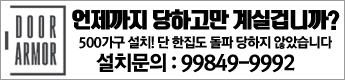 |
||
추천인 201
 인선호
인선호
서프라이즈~~~~^^





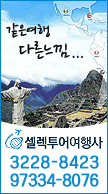





 0,
0,